Win10控制面板内没有语言选项?Win10语言选项在哪里开启
win10内找不到语言选项,这在有外国朋友要使用你电脑时,会是挺尴尬的一件事,不用着急看本站教你怎么找回语言选项,这主要原因是Win10系统已经取消控制面板内的语言和输入法选项,下面小编就给大家带来Win10控制面板找不到语言选项的解决方法。
详细如下:
1、点击Win键,打开设置;
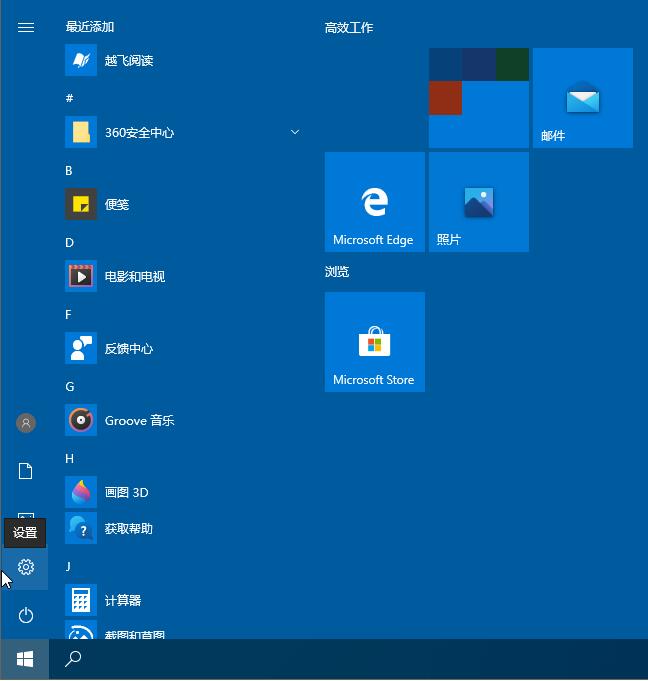
2、点选“时间和语言”选项;
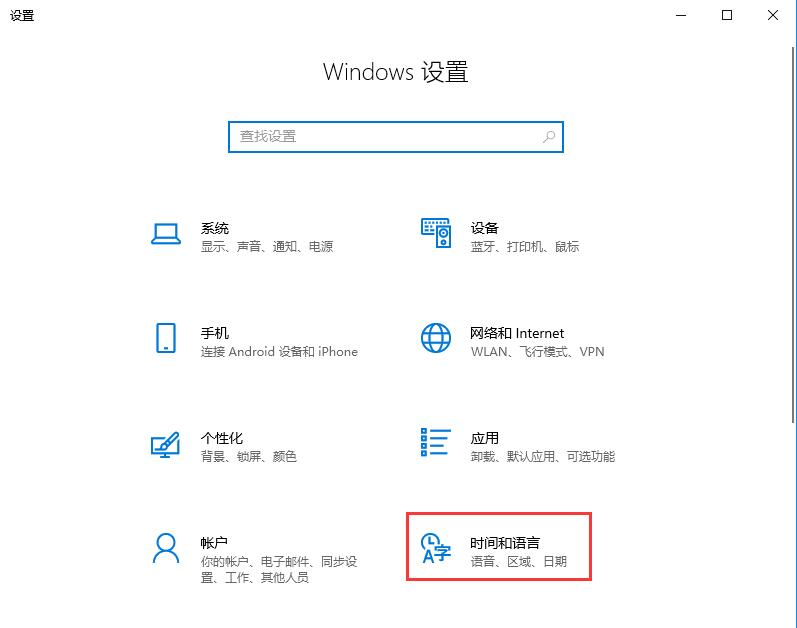
3、选择语言,这时你就可以看到语言界面了。
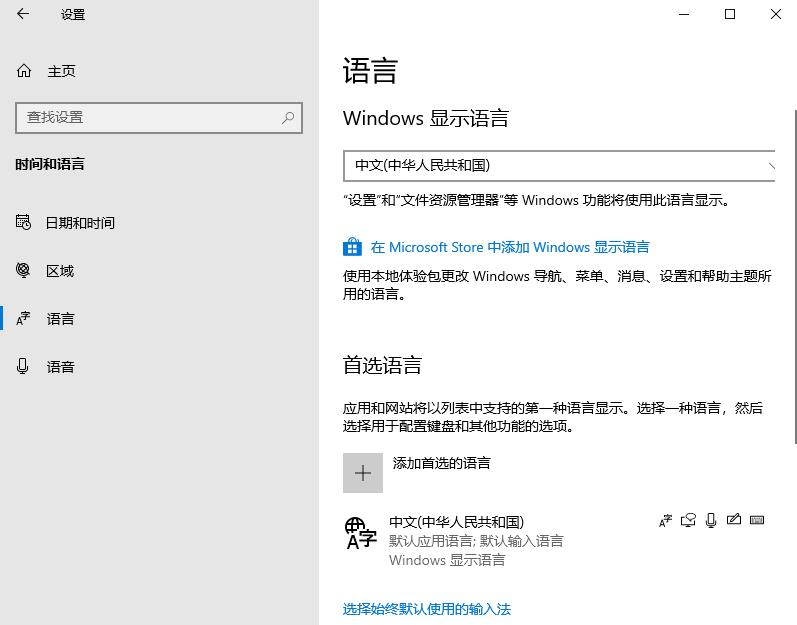
4、当然你也可以使用搜索栏(小娜),直接搜索语言即可找到该选项。
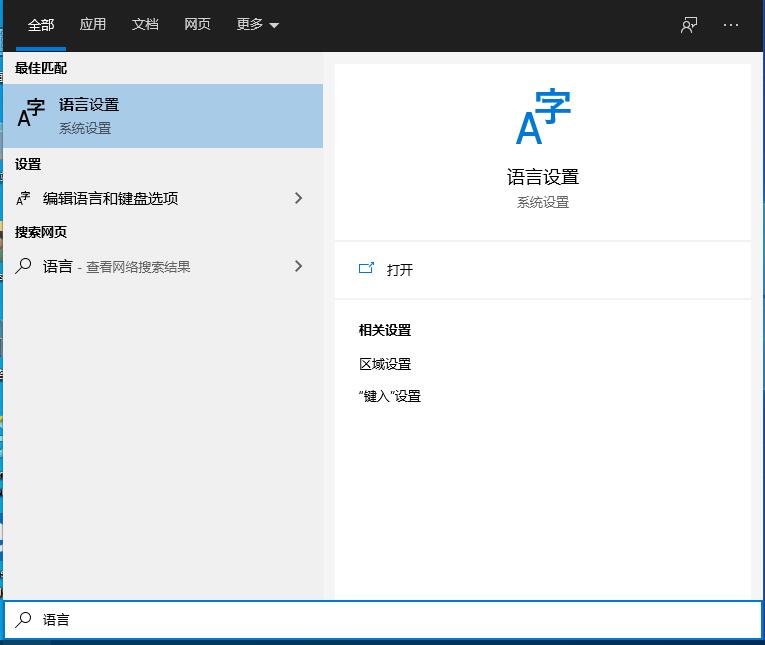
以上就是Win10控制面板找不到语言选项的解决方法,是不是很简单,只是没有原先在控制面板中方便。
相关文章
- Win10桌面不断刷新闪屏无法操作怎么办?
- Win10休眠久了自动关闭程序怎么解决?
- win10蓝屏错误dpc watchdog怎么办?win10蓝屏提示dpc watchdog解决方法
- win10局域网设置在哪里?win10局域网设置位置解析
- win10怎么设置默认输入法为英文输入?
- win10如何重置tcp/ip协议?windows10重置tcp/ip协议栈的方法
- Win10文件夹搜索栏用不了怎么办?Win10文件夹搜索栏用不了问题解析
- Win10输入法图标丢失后怎么找回?Win10输入法图标丢失后找回的方法
- 解决游戏提示需要新应用打开此ms-gamingoverlay的问题
- win10应用商店提示错误代码0x80D02017怎么解决?
- win10如何提升扬声器音质?win10扬声器提升音质操作方法
- Win10怎么设置显示其它地区时钟?Win10设置显示其它地区时钟的方法
- Win10怎么清除设备搜索历史记录?
- win10去快捷方式箭头导致任务栏图标打不开怎么办?
- 电脑不能改microsoft账户登录无法设置人脸怎么办?
- win10输入法图标不见了怎么办?win10输入法图标找回方法
